前端开发中使用vscode需配置基础设置、安装必要插件并优化工作环境。首先开启自动保存、调整字体大小、设置缩进和换行;其次安装prettier、eslint、live server等插件提升编码效率;再者通过.code-workspace文件配置多项目管理、启动任务和调试设置;最后熟练使用ctrl+\、ctrl+shift+p等快捷键及自定义代码片段提高操作效率。

前端开发中,VSCode几乎是标配的代码编辑器。它轻量、开源、插件丰富,但如果不做一点配置,其实用性和效率可能大打折扣。想真正用好它,还是要花点时间调整一下设置,搭配合适的插件,才能让开发体验更流畅。
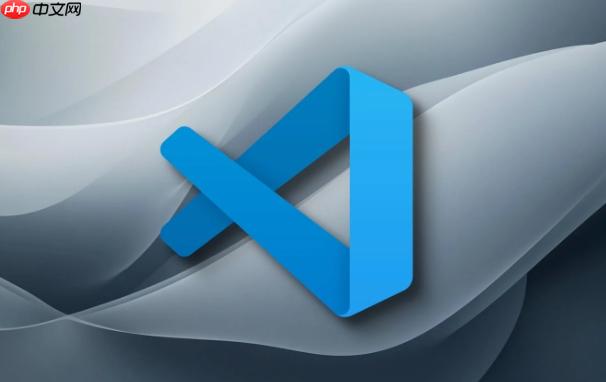
刚装好VSCode,第一件事不是装插件,而是调整基础设置。比如开启自动保存、调整字体大小、设置默认缩进等,这些小改动能直接影响编码舒适度。
File > Auto Save 打开后,就不用频繁按 Ctrl+S 了。Fira Code 或 JetBrains Mono,装好字体后在设置里改一下 Editor: Font Family。Editor: Word Wrap 可以避免长行代码跑出屏幕。这些设置在 Preferences > Settings 里都能找到,也可以直接搜索关键词快速定位。
立即学习“前端免费学习笔记(深入)”;

VSCode 强大就强在插件生态丰富,但也不是装得越多越好。以下几款插件是前端开发必备:
安装完插件后别忘了配置默认格式化器,比如设置 Prettier 为默认格式化工具,保存时自动格式化,省事又统一。
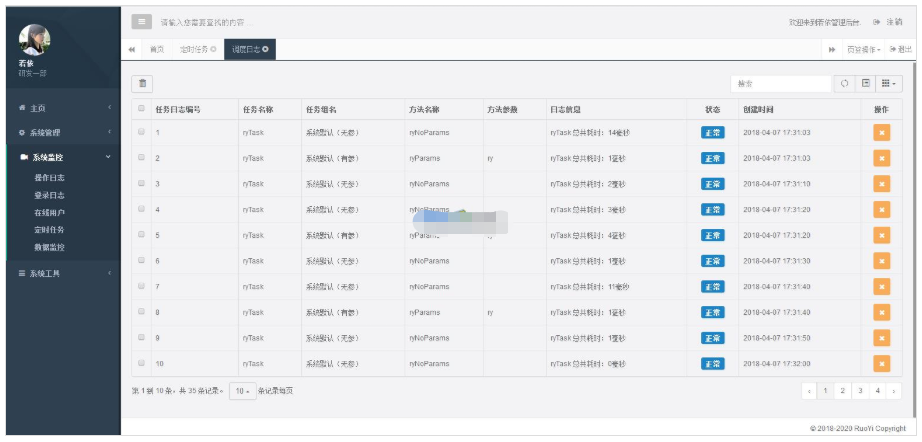
一直想做一款后台管理系统,看了很多优秀的开源项目但是发现没有合适自己的。于是利用空闲休息时间开始自己写一套后台系统。如此有了若依管理系统。她可以用于所有的Web应用程序,如网站管理后台,网站会员中心,CMS,CRM,OA。所有前端后台代码封装过后十分精简易上手,出错效率低。同时支持移动客户端访问。系统会陆续更新一些实用功能。 您是否在找一套合适后台管理系统。 您是否在找一套代码易读易懂后台
 885
885

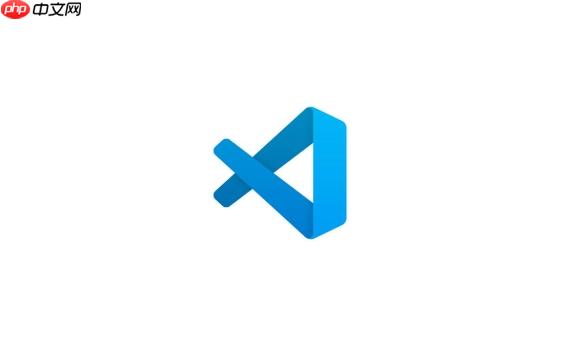
如果你经常同时打开多个项目,或者需要预设一些快捷命令,可以创建 .code-workspace 文件来管理工作区。
比如前端项目中,你可以:
npm run dev 或构建命令。这些配置虽然看起来复杂,但 VSCode 提供了图形界面引导,一步步来并不难。一旦配置好,每次打开项目就能直接上手干活,效率提升明显。
VSCode 的快捷键很多,但常用的其实不多,掌握几个关键的就能提升不少效率:
Ctrl + \:快速打开/关闭终端Ctrl + Shift + P:打开命令面板,可以执行各种操作Alt + 鼠标左键:多光标编辑,批量修改变量名很实用Ctrl + D:连续选中相同词,适合快速替换另外,可以自定义代码片段(Snippets),比如输入 log 就自动补全 console.log(),省去重复敲代码的时间。
基本上就这些配置,虽然看起来都是小细节,但用起来真的顺手很多。前端开发本身细节多,工具配置也别偷懒,把 VSCode 设置好,能省下不少折腾时间。
以上就是VSCode前端开发优化 配置VSCode高效开发Web项目的详细内容,更多请关注php中文网其它相关文章!

每个人都需要一台速度更快、更稳定的 PC。随着时间的推移,垃圾文件、旧注册表数据和不必要的后台进程会占用资源并降低性能。幸运的是,许多工具可以让 Windows 保持平稳运行。

Copyright 2014-2025 https://www.php.cn/ All Rights Reserved | php.cn | 湘ICP备2023035733号